来越多的用户开始使用Win10,虽然Win10系统版本一直在不断更新升级中,但是却有很多Win10用户不懂得如何去操作,所以下面来看看怎样更新windows10版本的教程. 随着win10系统成为主流很多用户
随着win10系统成为主流很多用户都会将自己的电脑升级到该系统当中,但是我们在使用的时候有时会遇到一些系统漏洞,因此微软发布一个更新补丁修复这些漏洞问题,我们需要升级系统版本才能进行修复,下面小编来跟大家说说怎样更新windows10版本的教程,大家一起来看看吧。
1、首先我们点击进入【开始菜单】栏,找到电脑设置。
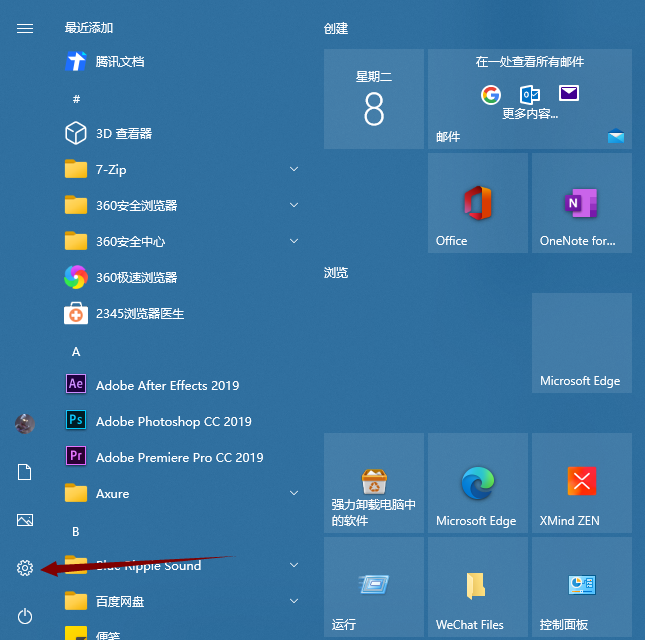
2、进入到页面后,点击【更新和安全】功能。

3、在打开的页面中跳转到【Windows更新】功能,点击右侧【检查更新】。
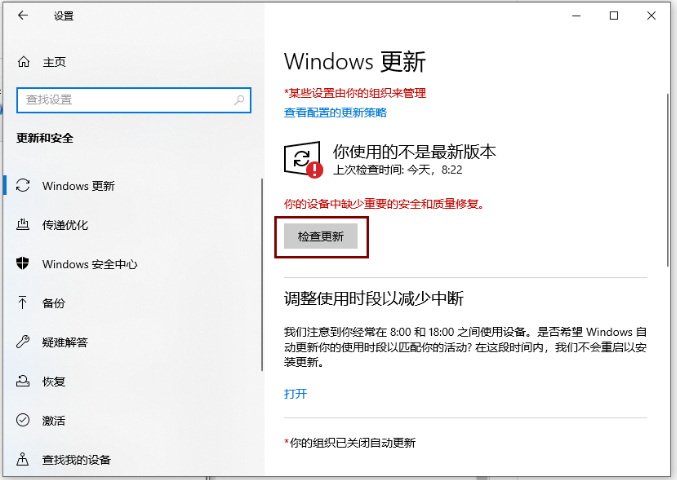
4、此时,系统会自动联网并开始检查当前的系统版本以及更新的状态,如果存在升级文件,会自动进行下载。
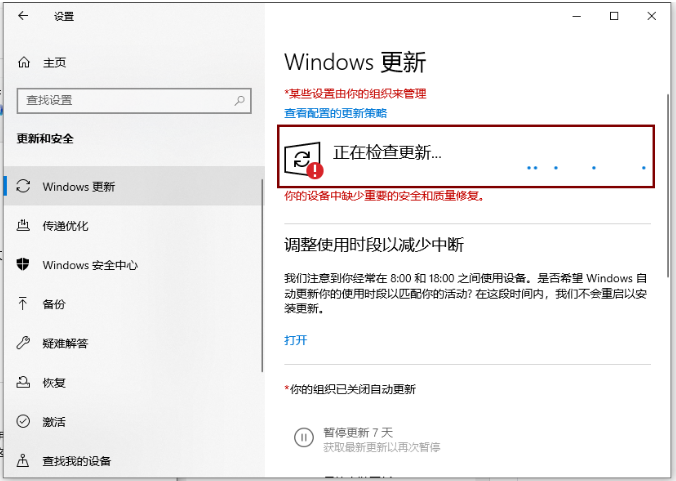
以上就是怎样更新windows10版本的教程啦,希望能帮助到大家。
